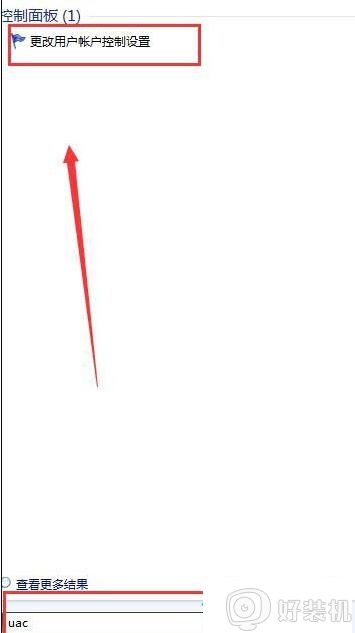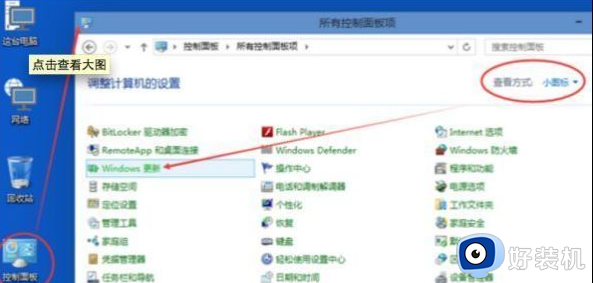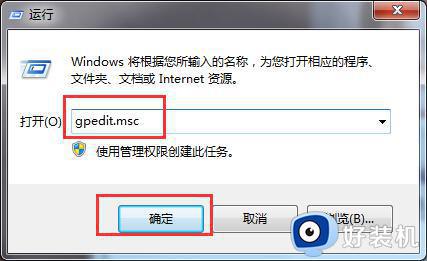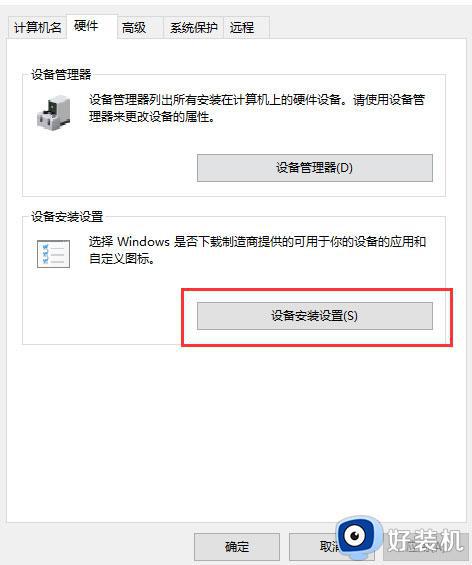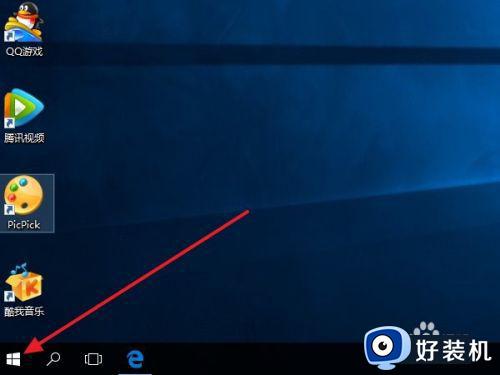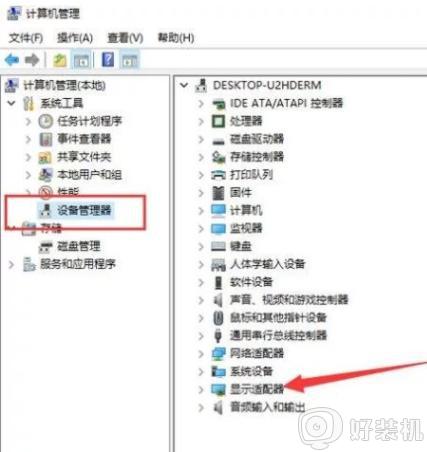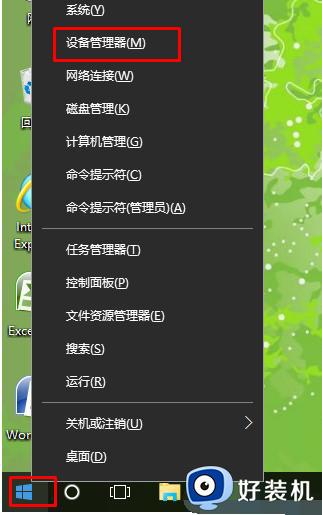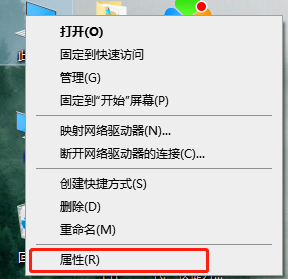win10没有驱动的解决方法 win10如何安装驱动
时间:2023-06-08 10:03:56作者:zheng
一般来说,我们在安装完win10操作系统之后电脑中很多硬件的驱动都是需要自行下载并安装的,但是有些用户刚安装完win10操作系统,很多操作都不太熟悉,想要下载硬件的驱动却不知道该如何操作,今天小编就教大家win10没有驱动的解决方法,如果你刚好遇到这个问题,跟着小编一起来操作吧。
推荐下载:安装版win10
方法如下:
1、用鼠标右击桌面的“此电脑”,然后在弹出的右键菜单中选择“属性”。
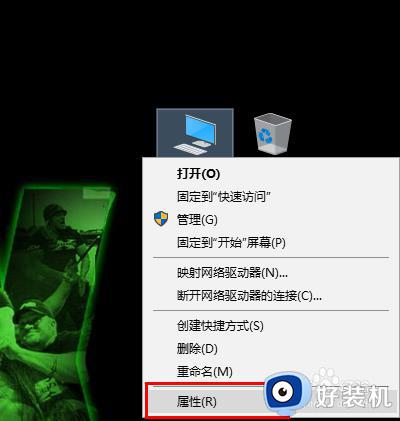
2、在打开的窗口的左侧点击“高级系统设置”。
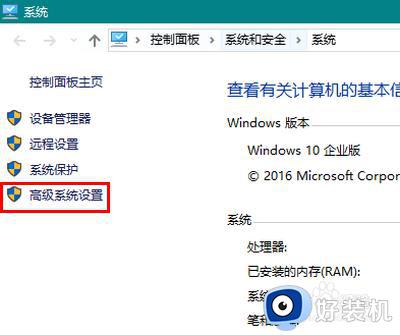
3、在打开的系统属性窗口切换到“硬件”选项卡。
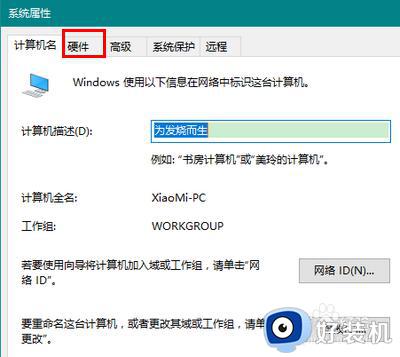
4、再点击“设备安装设置”。
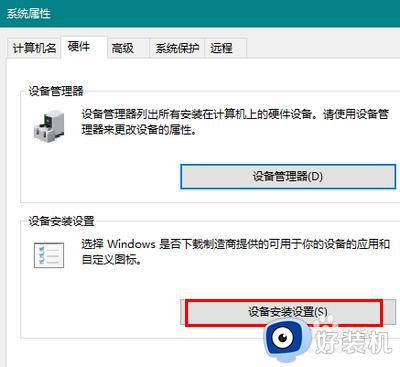
5、当弹出“是否要自动下载适合你设备的制造商应用和自定义图标?”对话框时,选择“是”(如果已经选择了,就不要更改了)。
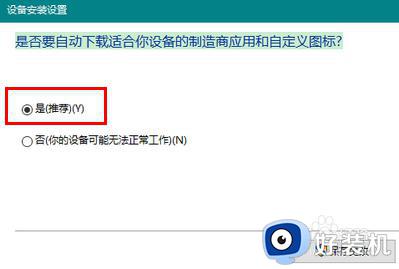
6、设置成功后,点击屏幕左下角的Win徽标,在弹出的菜单中点击设置图标(图标是一个齿轮)。
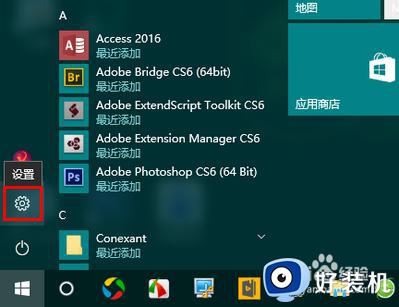
7、在打开的设置窗口中点击“更新和安全”。
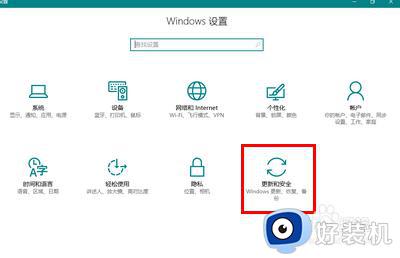
8、然后,点击“检查更新”,静等系统自动查找并下载安装兼容的驱动程序即可。
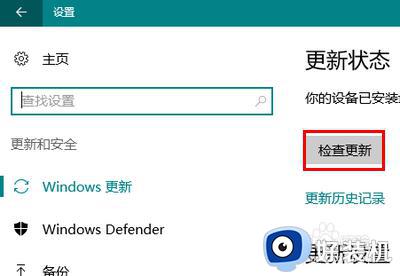
以上就是关于win10没有驱动的解决方法的全部内容,还有不懂得用户就可以根据小编的方法来操作吧,希望能够帮助到大家。